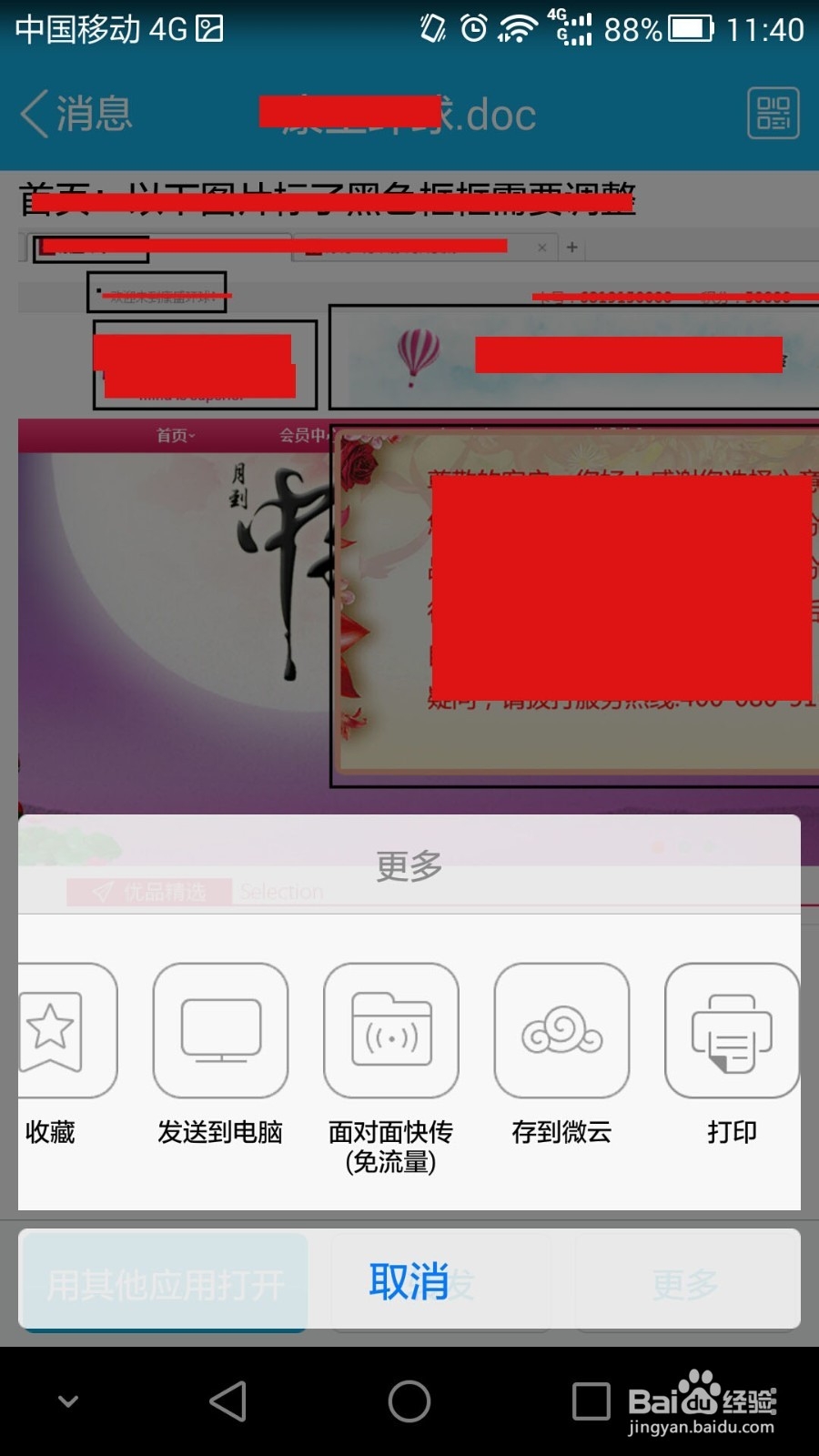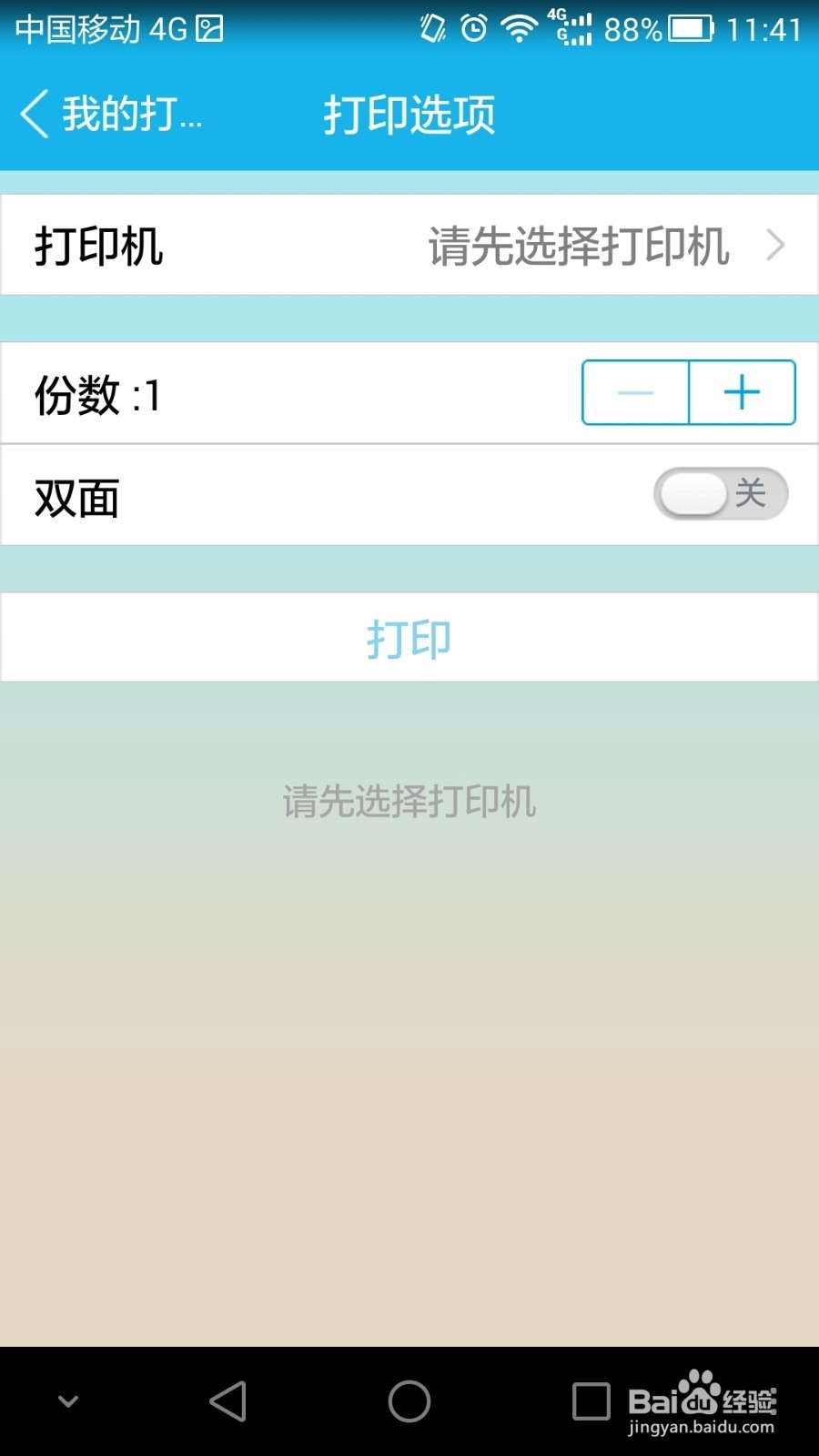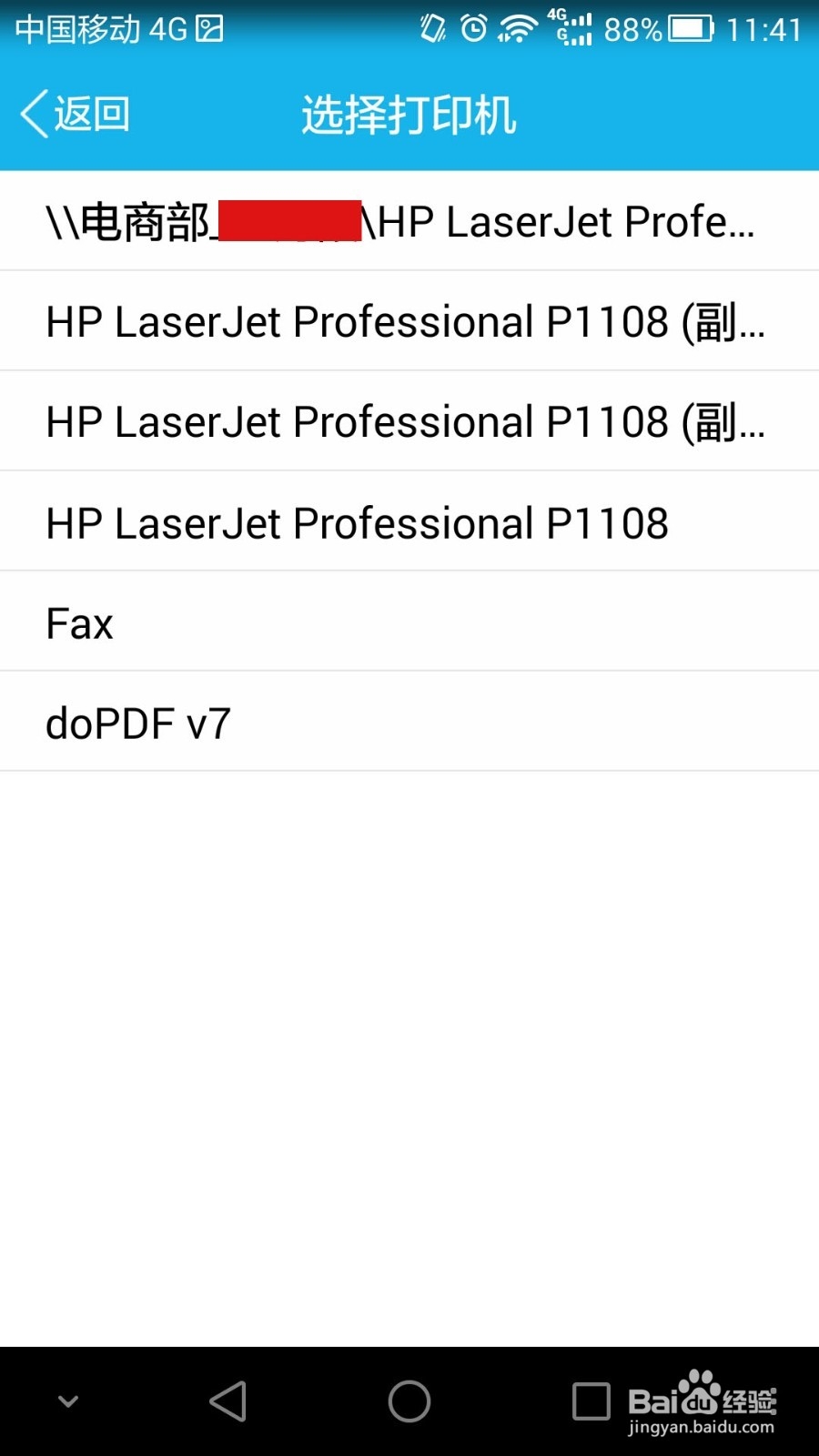用手机QQ来打印手机里面的文件该怎么操作
1、手机和电脑都要登上QQ,这也是一个前提,当于数据传输的通道,电脑是链接打印机的,而手机QQ是通过电脑QQ来访问打印机的,所以必须都要登上QQ
2、从氇监煜紊记录中找到需要打印的那份文件,如果是电脑直接发送到手机的那么就点击“我的设备”,找到“我的电悲逻液徙脑”,然后点击打开,找到需要打印的文件,如果是QQ好友发送的,那么一样的找到好友的聊天信息里面的那份文件
3、找到文件后,然后点击打开,可以看到手机的右下角有个“更多”的按钮
4、点击“更多”可以看到,底部出现了一排功能,其中右边的有一个“打印”功能,这个就是能电脑打印机的
5、点击“打印”,就会出现打印选项页面的一些基本设置
6、点击“选择打印机”,就会跳转到打印机选择页面,找到电脑链接的那台打印机,然后选择点击
7、如图,可以看到打印机已经选择好了,然后设置需要打印的份数以及单面打印还是双面打印,都设置好之后,点击“打印”,那么打印机就开始工作打印了
声明:本网站引用、摘录或转载内容仅供网站访问者交流或参考,不代表本站立场,如存在版权或非法内容,请联系站长删除,联系邮箱:site.kefu@qq.com。
阅读量:57
阅读量:25
阅读量:60
阅读量:62
阅读量:34